初心者向け!簡単に思い出動画を作成する方法
誕生日や卒業式、旅行、結婚式などの記念日に撮った写真や動画は貴重な思い出ですね。それらを思い出動画に作成すれば、長く保存できるし、友人や家族との共有もできます。さらに、大切な人と一緒に見ると、昔のことを懐かしんで、素敵なことだと思います。ここでは、初心者でも簡単にできる思い出動画の作り方をご紹介しましょう。

思い出 動画作成
思い出 動画作成 ソフト - Aiseesoft 動画変換 究極
Aiseesoft 動画変換究極は優秀な動画変換・編集ソフトとして、MP4、MKV、AVI、MP3、AAC、AC3など500種以上のメディアファイルをサポートし、簡単に動画と音声ファイルを変換、編集できます。また、写真と動画、音楽を組み合わせて、カット、クロップ、フィルター、字幕など内蔵の編集機能を通して、素敵な思い出動画を作成できます。さらに、最新のWindows 11に対応し、MacOSもサポートしますので、自由に利用できます。
 デメリット
デメリット
- 試用版では、動画/音声を変換する時間はファイルごと5分間に制限されています。
- 動画強化、色補正、透かし消去などの付属機能は5ファイルのみ無料ダウンロードできます。
ステップ 1ソフトをダウンロード
以下の「無料ダウンロード」ボタンをクリックして、この思い出動画 作成ソフトをダウンロードして、お使いのパソコンにインストールして、実行してください。
ステップ 2思い出動画の素材を追加
そして、インタフェースから「MV」タブをクリックして、「ファイルを追加」ボタンを押すことで、思い出動画に作成したい動画素材や写真などを追加してください。また、用意されたテーマテンプレートを利用して、思い出動画の表示を豊富させます。
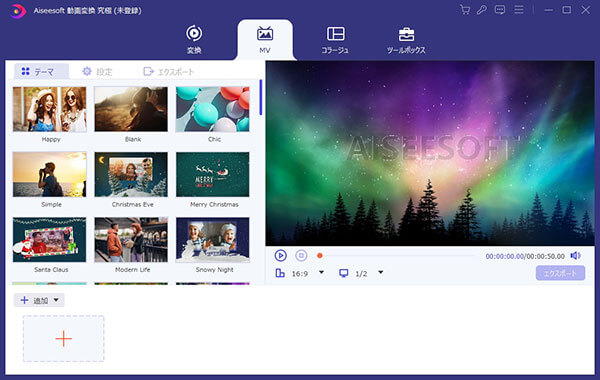
思い出動画の素材を追加
ステップ 3思い出動画を編集
それから、「編集」ボタンをクリックして、思い出動画を回転・クロップしたり、動画効果を調整したり、オーディオと字幕を追加したり、ウォーターマークを挿入したりできます。
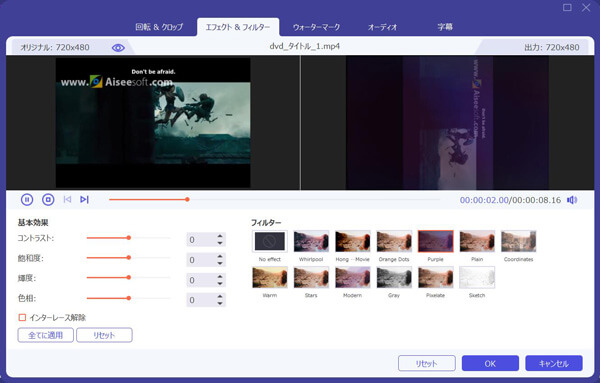
思い出動画を編集
また、「カット」ボタンをクリックすると、スクロールバーをドラッグするか、開始時点と終了時点を設定することで、思い出動画から要らない部分を取り除くことができます。

思い出動画をカット
ステップ 4思い出動画を作成
最後、「設定」タブでタイトルとBGMを追加したり、音量やディレイなどを設定したりできます。また、右側のプレビューウィンドウでチェックして、問題がなかったら、「エクスポート」タブで思い出動画のフォーマット、品質、保存先などを設定して出力しましょう。
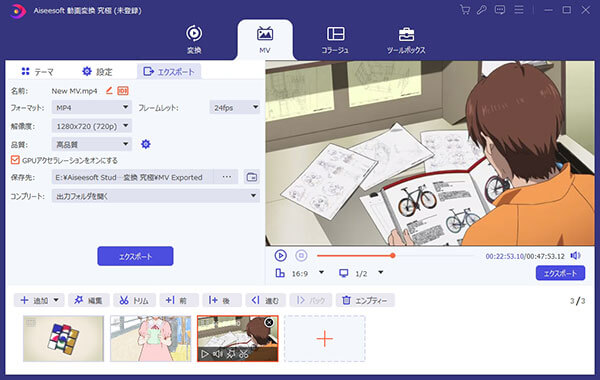
思い出動画を作成
思い出 動画作成 ソフト - VideoPad
VideoPadはプロ並みの動画編集ソフトとして、簡単に本格的なビデオ編集ができるし、完全無料で利用できるので、すごく人気があります。また、エフェクト調整や切替え効果機能、テキスト追加、3D変換など多様な編集機能を搭載し、動画や音声を直接録画、録音することも可能です。
メリット
- 様々なシンプルなトランジションや効果音、手ぶれ補正、エフェクト調整などの編集機能がありながら、完全無料で利用できます。
- シンプルなインタフェースを持ち、操作は簡単で、初心者でも簡単に使えます。
- 編集した動画をYouTubeやSNSに直接エクスポートすることができます。
 デメリット
デメリット
- Windowsのみ利用できるので、MacOSには対応できません。
- 動画を編集する際に、ソフトは固まって操作できないことが発生する可能性が高いです。
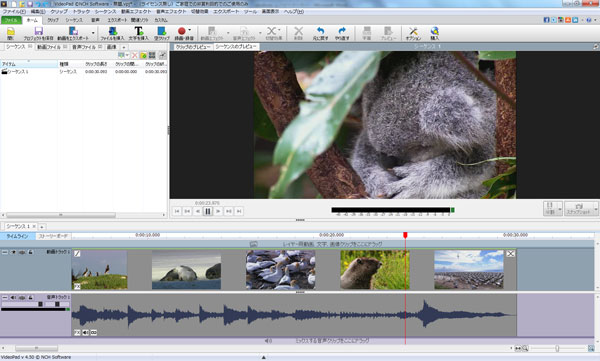
思い出 動画作成 ソフト - VideoPad
思い出 動画作成 ソフト - iMovie
iMovieはiPhone、iPad、MacなどApple製品のために開発された無料動画編集ソフトです。このソフトは動画、写真を取り込んで、音楽を挿入したり、字幕やタイトルを追加したり、トランジョン効果を入れたりすることで、思い出動画を作成することができます。また、フィルター加工、画質調整、手振れ補正、クリップ追加などの編集機能も充実し、思い出動画をもっときれいにさせます。
メリット
- Macだけでなく、iPhoneとiPadでも簡単に動画を編集でき、SNSに共有することも可能です。
- 完全無料で利用でき、4K解像度のビデオも対応し、高画質で動画を編集できます。
- トランジョン効果追加、文字入れ、BGM挿入、画質調整、手振れ補正など高度な編集機能が充実しています。
 デメリット
デメリット
- Windowsにサポートしておらず、対応する動画形式も少ないです。
- テロップの挿入位置が固定されているので、位置を自由に変更できません。
- 動画編集に慣れていないと、十分に使いこなすことができません。
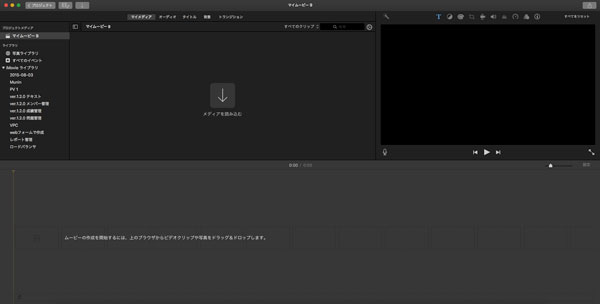
思い出 動画作成 ソフト - iMovie
思い出 動画作成 ソフト - FilmStory
FilmStoryは思い出の動画や写真などを追加するだけで、素敵な思い出動画を作れるアプリです。このアプリはただ好きな画像や動画を選択して、BGMを入れるだけで動画を作成できるので、全くの素人でも使えます。また、字幕の挿入、フォントの変更、トランジションの変更、フィルタの追加など多彩な編集機能を持ち、思い出動画の内容を豊富させます。さらに、横向き、縦向き、正方形と3パターンに対応し、SNSに合わせて編集することが可能です。
メリット
- iPhoneとAndroidスマホ両方で利用できるし、操作はシンプルで、初心者でも簡単に使えます。
- フェード設定や再生時間の調整、トランジションの変更、字幕の挿入など多様な編集機能を備えています。
- Facebook、Instagramにアップされている写真から動画に作成するのも可能です。
 デメリット
デメリット
- 無料版では、書き出せる動画の長さは30秒までです。
- 無料版を使う場合、編集した動画に透かしが付いています。
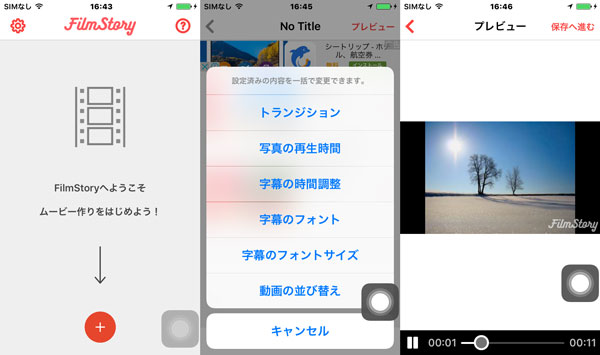
思い出 動画作成 ソフト - FilmStory
思い出 動画作成 ソフト - PicPlayPost
PicPlayPostは簡単に動画や画像をまとめてSNSに投稿できる動画編集アプリです。このアプリはGIFや動画、写真などをまとめて動画を作成する上に、再生する順番を指定することも可能です。また、写真や動画など10点以上を選択すると、自動的にショートムービーに作成できます。さらに、Instagramなど連携して、直接作成した動画を投稿することも可能です。
メリット
- 動画、写真、GIFなどのファイルに対応し、iPhoneとAndroidスマホ両方でもスライドショーに作れます。
- スタンプ、絵文字、音声などを簡単に動画や写真に追加できます。
- Instagram、Twitter、FacebookなどのSNSに投稿することが可能です。
 デメリット
デメリット
- 高度な編集を求める場合には、料金を支払う必要があります。
- 操作性がやや複雑で、慣れるまで時間がかかります。
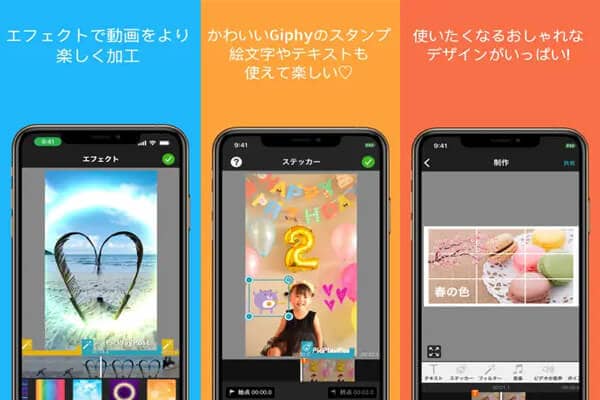
思い出 動画作成 ソフト - PicPlayPost
結論
以上は、手軽に思い出動画を作成する方法、および使いやすい思い出動画 編集ソフトをご紹介いたしました。恋人と過ごした日々や子供の成長記録、旅先の風景、卒業式の出来事など大切な思い出を集めて、上記の紹介したソフトを使って、素敵な思い出動画に作成してみましょう。また、作成した動画をDVDに書き込んで、他の人とシェアしたりしたいなら、ホームビデオ DVD 作成というガイドまでご覧ください。